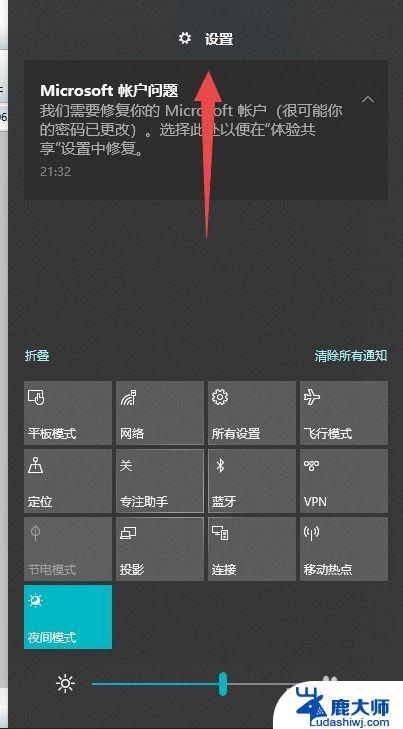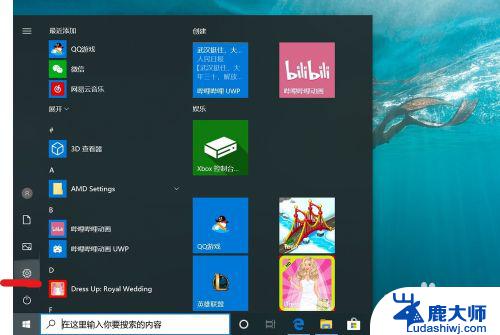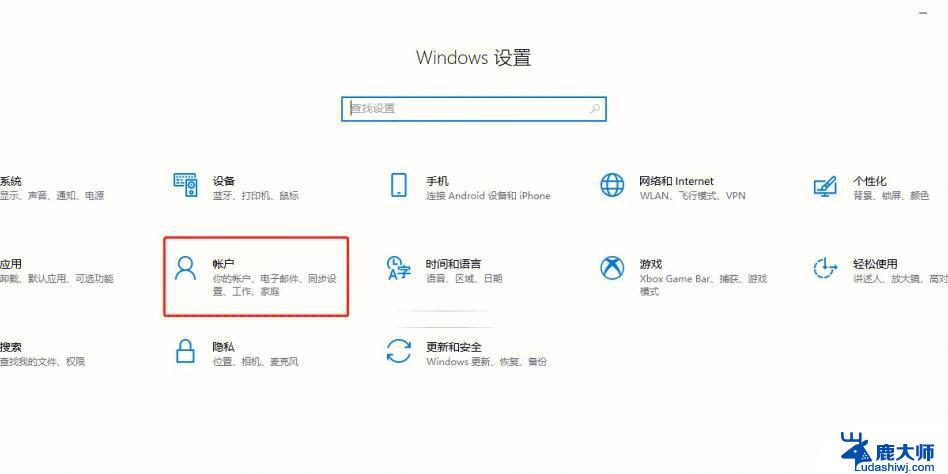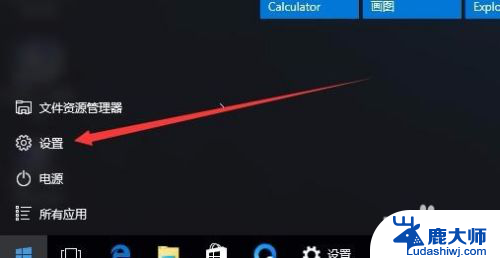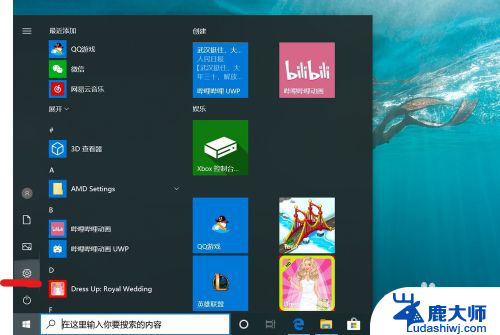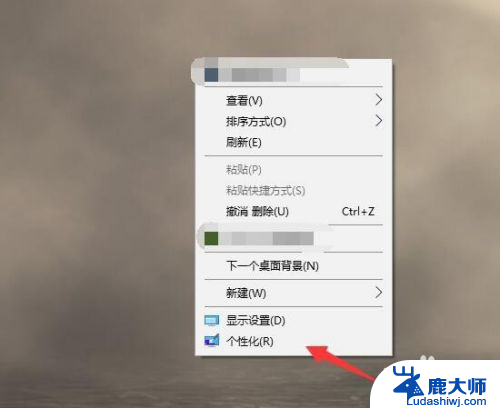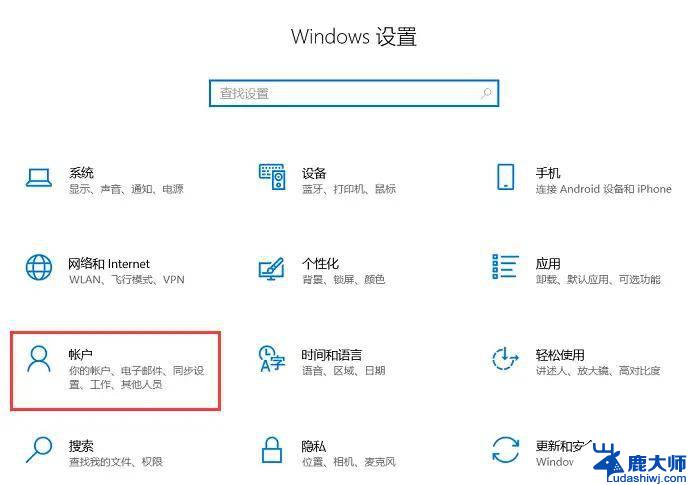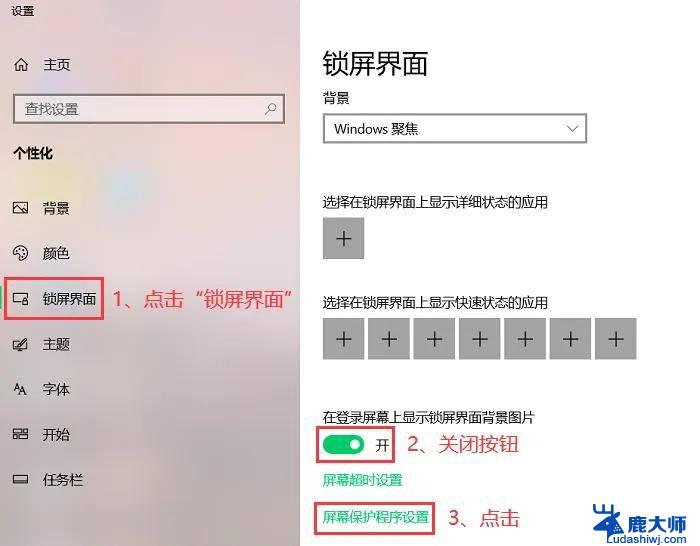怎么取消电脑屏幕密码锁 如何在Win10中取消锁屏密码
更新时间:2024-01-19 13:57:51作者:xtang
在现代社会中电脑已经成为了我们生活中不可或缺的一部分,为了保护我们的个人隐私和数据安全,设置电脑屏幕密码锁是非常必要的。然而有时候我们可能会遇到需要取消电脑屏幕密码锁的情况,无论是因为自己忘记了密码还是觉得输入密码太过麻烦。在Windows 10操作系统中,取消锁屏密码并不复杂,只需要简单的几个步骤即可实现。接下来让我们一起来了解一下在Windows 10中如何取消锁屏密码的方法。
具体步骤:
1.点击左下角“开始”按钮,点击设置图标。
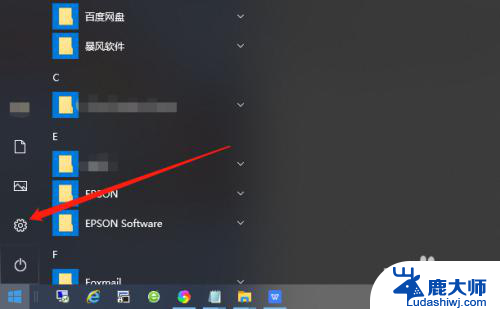
2.在Windows设置界面找到“账户”。
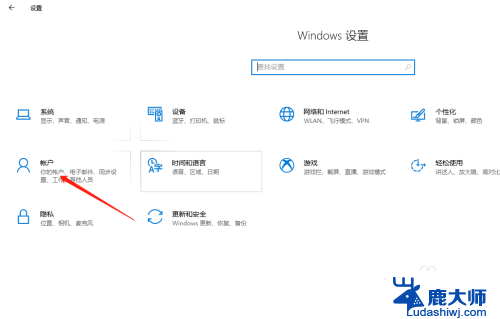
3.将选项卡切换至“登录选项”。
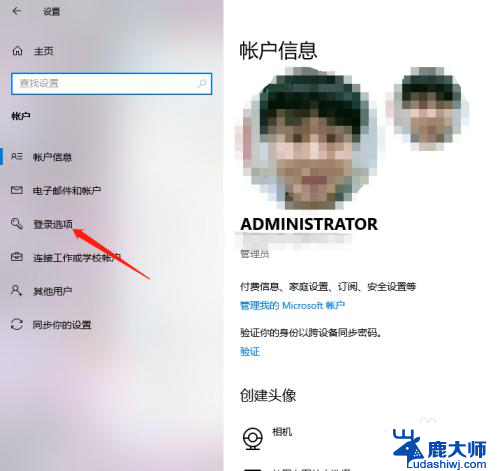
4.找到“密码”,点击“更改”。
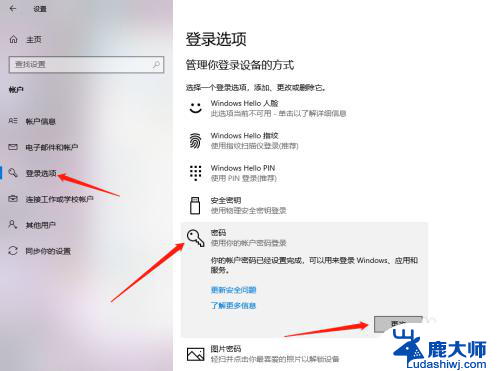
5.输入当前密码,点击“下一步”。
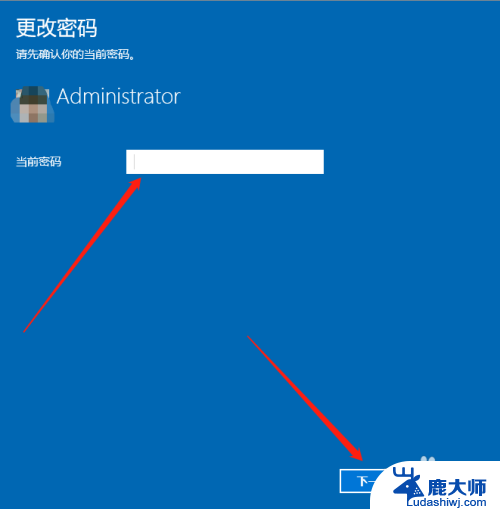
6.接下来在输入新密码的窗口中不再输入密码,直接为空。最后点击下一步按钮,这样再锁屏后登录的时候就不用再输入密码了。

以上就是如何取消电脑屏幕密码锁的全部内容,有需要的用户可以按照小编的步骤进行操作,希望本文对大家有所帮助。